
A Dynamic Lock a Windows 10 olyan funkciója, amely automatikusan lezárhatja a rendszerét, ha észleli, hogy a párosított és csatlakoztatott Bluetooth eszköz már nincs hatótávolságban, vagyis amikor nem vagy a számítógép közelében, akkor automatikusan bezáródik..
A funkció telefonokkal történő működésre készült, de rájön, hogy más eszközöket is használhat, amelyek alkalmasak a párosításra. Ennél is fontosabb, hogy telefonjával a rendszer feloldásához is használhatja. Ez nagyon kényelmes. Sajnos a Windows április 10-i frissítése után néhány felhasználó arról számolt be, hogy a dinamikus zárolás nem működik. Így javíthatja a PC dinamikus zárját, ha nem működik.
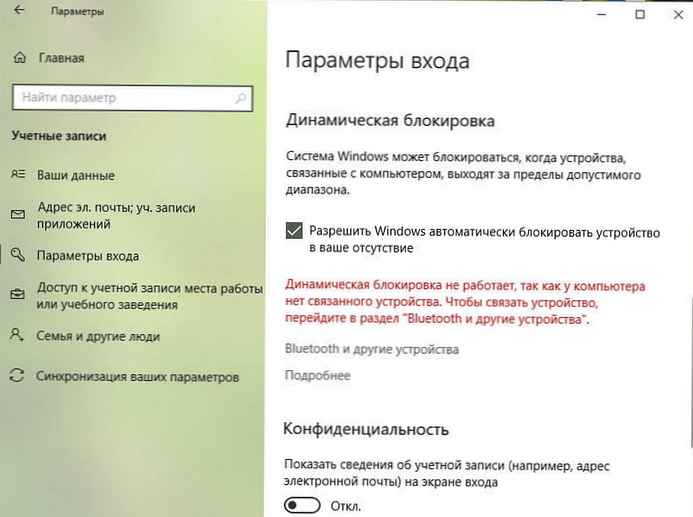
A dinamikus zár nem működik a javítás módjában.
Ha a dinamikus zár nem működik, akkor ezt észre fogja venni, amikor a rendszer nem reteszelődik. A Windows 10 megpróbálja megtalálni a párosított eszközt, de ha ez nem történik meg, akkor figyelmeztetést kap, hogy a dinamikus zár nem működik.
A probléma megoldására többféle mód van..
1. módszer az 5-ből.
A Windows Opciók használata
Nyissa meg az alkalmazást „Paraméterek”. Menjen a szakaszba „Fiókok” és válassza a fület Bejelentkezés lehetőségek. Görgessen le a szakaszhoz Dinamikus zár és nyomja meg a gombot Keresse meg az eszközt.

Ideális esetben a Windows 10 megtalálja az eszközt, és megoldja a problémát. Győződjön meg arról, hogy készüléke hatótávolságon van, be van kapcsolva, és hogy a Bluetooth be van-e kapcsolva. Ezenkívül ellenőrizze, hogy az eszköz szerepel-e a Bluetooth-beállításokban, és csatlakozik-e az eszközökhöz.
Ha ez nem működik, el kell távolítania és újra csatlakoztatnia kell a telefont vagy más eszközt.
2. módszer 5-ből.
Távolítsa el az eszközt, és helyezze be újra.
A Beállítások alkalmazásban nyissa meg a részt "Eszközök" → "Bluetooth és egyéb eszközök" A Bluetooth-beállítások oldalon keresse meg telefonját vagy más eszközét, amelyet a dinamikus zár funkcióval használ. A teljes párosítási folyamat befejezése után távolítsa el az eszközt, és adja hozzá újra. Ehhez csak annyit kell tennie, hogy a dinamikus zár működjön..
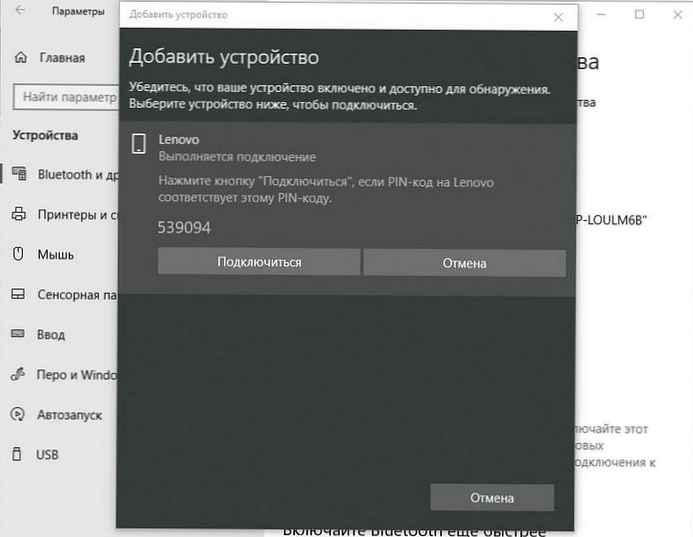
3. módszer 5-ből.
Telepítse újra a Bluetooth illesztőprogramot
Ha ez nem segít, akkor a Bluetooth illesztőprogramokat vissza kell helyeznie, illetve eltávolítania és újra kell telepítenie. Ezt megteheti az eszközkezelőn keresztül.
Visszalépés az illesztőprogram előző, működő verziójára - (Windows 10).
4. módszer 5-ből.
A Beállításszerkesztő használata
- A Futtatás párbeszédpanel megnyitásához nyomja meg a WIN + R billentyűkombinációt, írja be regedit és nyomja meg az Enter billentyűt. Kattintson az "Igen" gombra, amikor a "Felhasználói fiókok ellenőrzése" felszólítást kap..
- Ugorjon a következő szakaszra:
HKEY_CURRENT_USER \ Szoftver \ Microsoft \ Windows NT \ CurrentVersion \ Winlogon
- Keresse meg a DWORD paramétert (32 bit) EnableGoodbye. Ellenőrizze, hogy az értéke-e 1, ha nem, akkor változtassa meg az értéket.
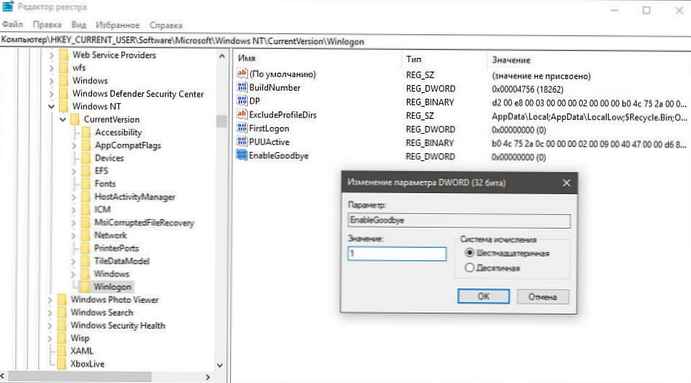
- Zárja be a regisztrációs szerkesztőt, és indítsa újra a számítógépet, hogy a változások hatályba lépjenek.
5. módszer 5-ből.
Ellenőrizze a csoportházirend-beállításokat
- Ha a Windows 10 verziója a Csoportházirend-szerkesztő programmal együtt fut, futtassa gpedit.msc, kinyitni.
- Most menjen a következő útvonalra a csoportházirend-szerkesztőben:
Számítógép konfigurációja \ Felügyeleti sablonok \ Windows összetevők \ Windows Hello for Business
- Most, a jobb oldalsávban, keresse meg a nevet tartalmazó bejegyzést "Dinamikus feloldási tényezők beállítása".
- Kattintson duplán rá, és válassza a lehetőséget „Engedélyezett” majd nyomja meg a gombot Jelentkezés - OK.

- Lépjen ki a csoportházirend-szerkesztőből, és indítsa újra a számítógépet, hogy a változás hatályba lépjen..
A dinamikus zár érdekes kiegészítés az operációs rendszer védelmi és biztonsági lehetőségeinek biztosításához. Védi a személyes adatait, ha elfelejti zárolni a számítógépet, mielőtt elhagyná a munkahelyét. Ez különösen akkor hasznos, ha egy vállalati környezetben más emberek könnyen hozzáférhetnek a számítógépéhez..











